1、在win10系统桌面下方的任务栏中点击打开“资源管理器”
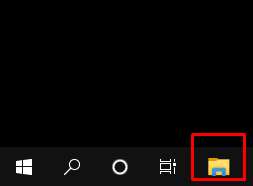
2、在资源管理器窗口中找到我们需要查找的文件所在的磁盘,这样可以提高搜索文件的效率
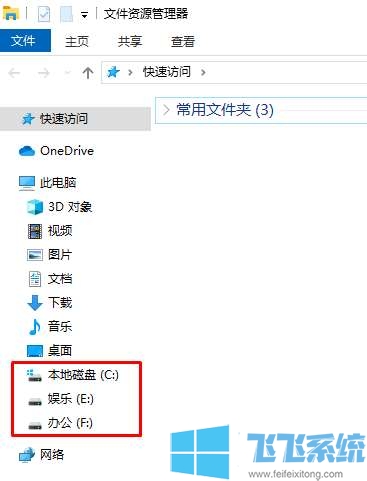
3、进入对应的磁盘后可以在右上角看到一个搜索框,我们在里面输入我们需要查找的文件的文件名称,如果记不住完整的文件名称则可以输入文件名称中保护的一部分文字
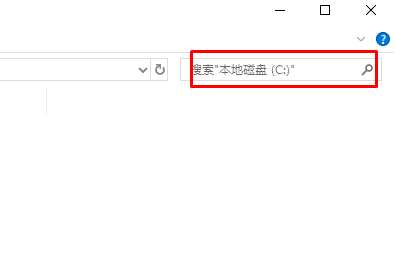
4、这时系统就会将所有符合条件的文件和文件夹搜索并显示出来了,我们只需要在搜索结果中找到自己需要查找的文件就可以了
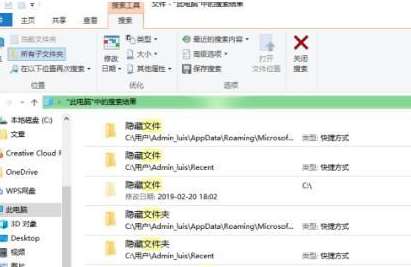
以上就是win10系统搜索文件的方法,希望能对大家有所帮助
分享到: